



使える・役に立つ「8つのオプション」登場! 見積CRAFT DX LTに”プラス機能”でより快適に!
見積CRAFT DX LT と機能追加オプションである「複合単価変換」「シミュレーション」「Excel・PDFデータ・RIBC書式見積読込み」「Excelデータマスタ読込み」「マスタ複数モード」「CADEWA連携」「材料拾い」「RIBCデータ連携」の各機能を組み合わせることにより、見積CRAFT DX LTをより多彩な場面で活用いただけるようになりました。
● Excel・PDFデータ・RIBC書式見積読込みオプション
一般見積書形式で入力後、提出金額・原価の検討結果をもとに、ワンタッチで複合単価に変換することができます。また同時に代価表を作成することができます。
複合単価の計算根拠は、国土交通省監修「公共建築工事積算基準(R5年度版)」に準拠しております。
1.一般見積書作成、提出金額調整後、〔複合単価表示〕をクリック!

2.複合単価見積書の完成!
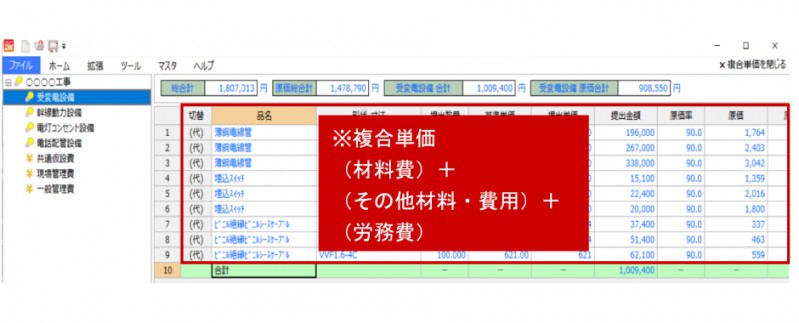
同時に代価表ができている!
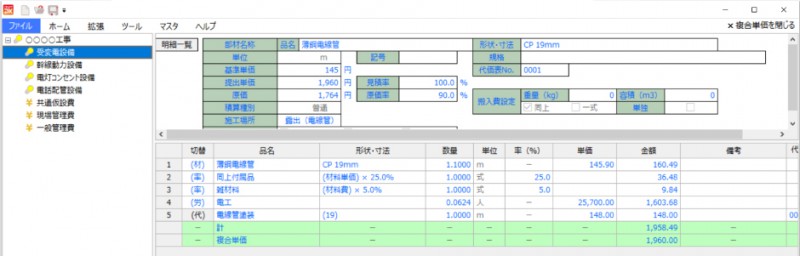
代価表 印刷
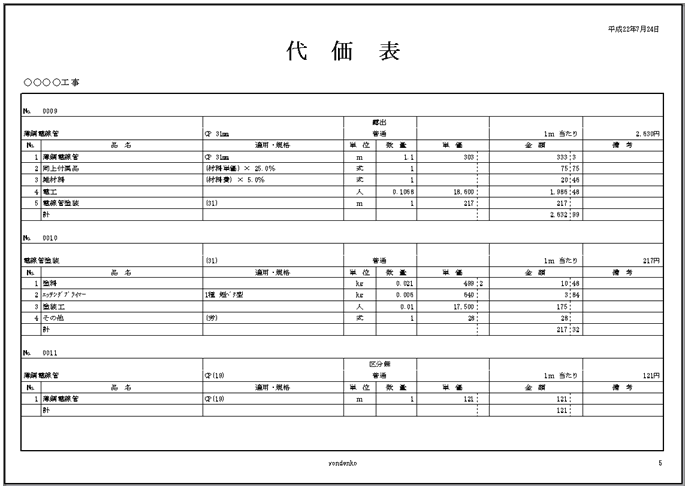
代価表出力の際、設備項目を指定することにより、指定した設備項目で使用される代価表のみを出力できます。
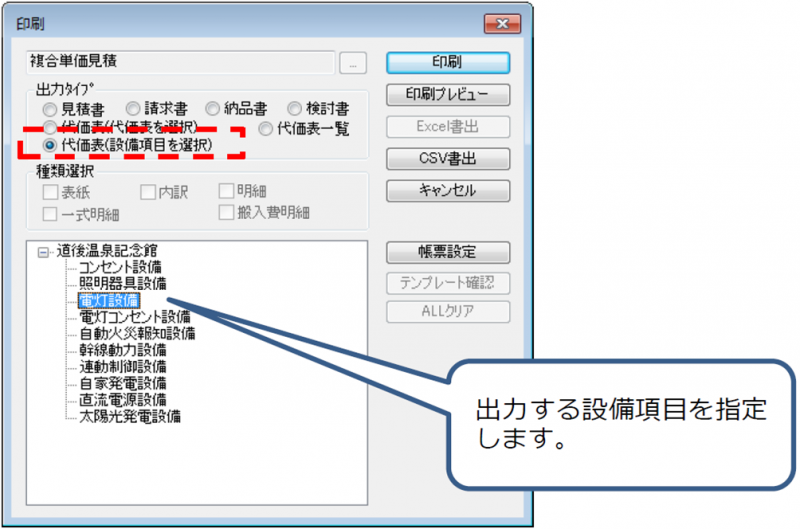
3つのシミュレーション機能を使い分けて提出金額・原価の検討を行い、ワンタッチでシミュレーション結果を見積書に反映することができます。
まず、見積書から材料集計表を作成します。
その際、集計タイプを選択することができます。
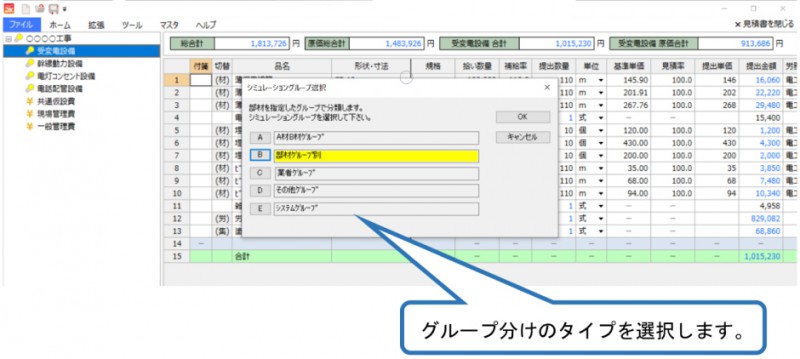
見積率・原価率の変更で、原価を確認しながら、提出金額を検討することができます。
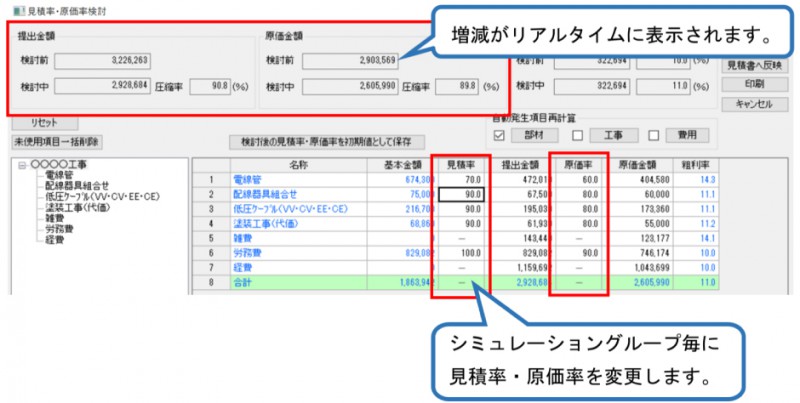
提出金額入力、調整対象項目の選択で自動調整します。
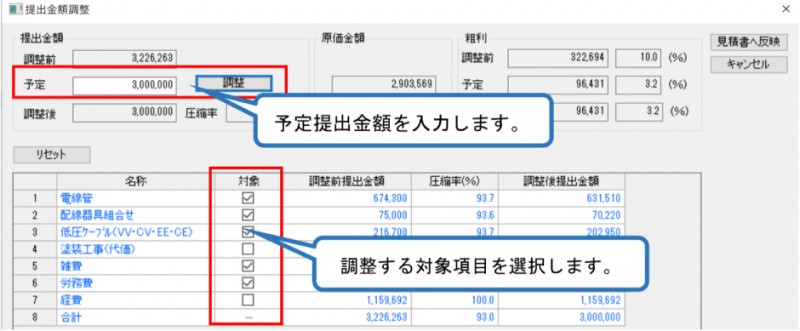
見積・原価ランク,材料・労務単価10モード,工数3モードの変更で金額調整をすることができます。
(注意)マスタ複数モードオプションが必要です。
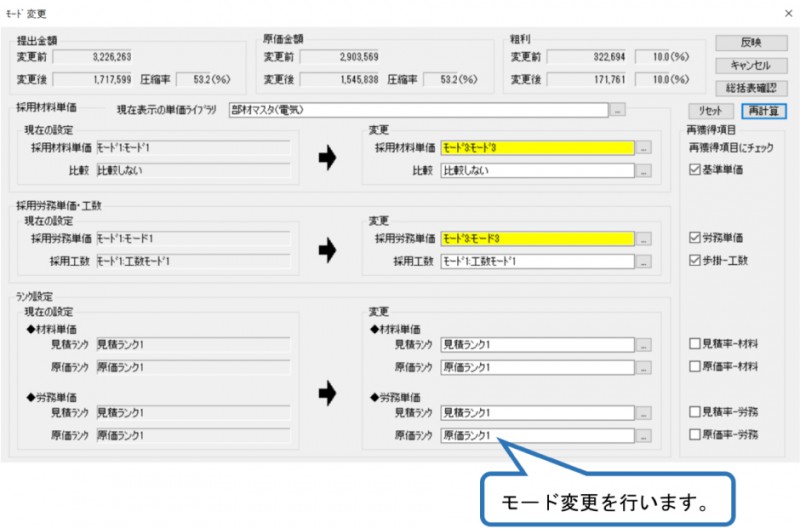
「見積率・原価率検討」ダイアログから出力する帳票 総括表(工事項目) において、帳票タイトルで 見積/原価 の判断ができる文字列を出力します。
※ 出力する文字列はシステム固定です。
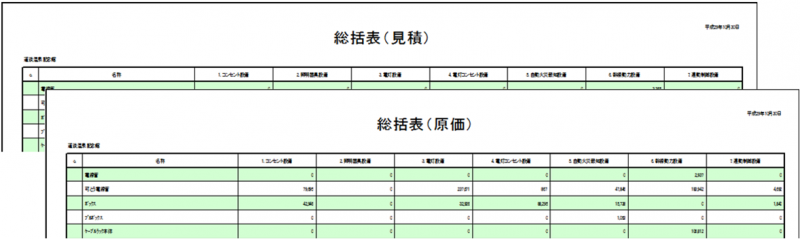
Excelで作成した数量表やメーカーの見積書を読込み、入力作業を短縮します。
1.Excelデータの必要なところをコピーします。
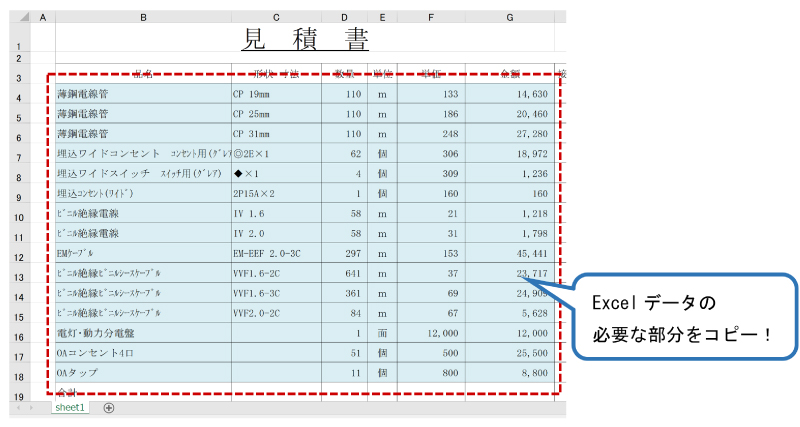
2.「見積書」ウィンドウで[Excelデータ貼り付け]をクリックします。
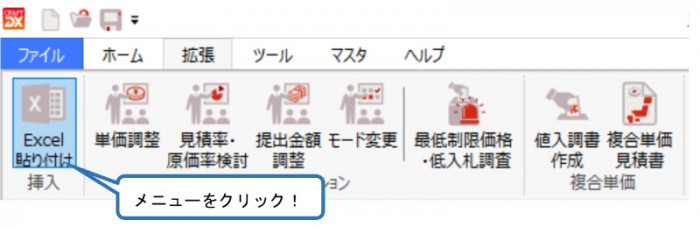
3.各材料に参照とする部材を割り当てることで、部材に属性を付加して見積書に読込みます。
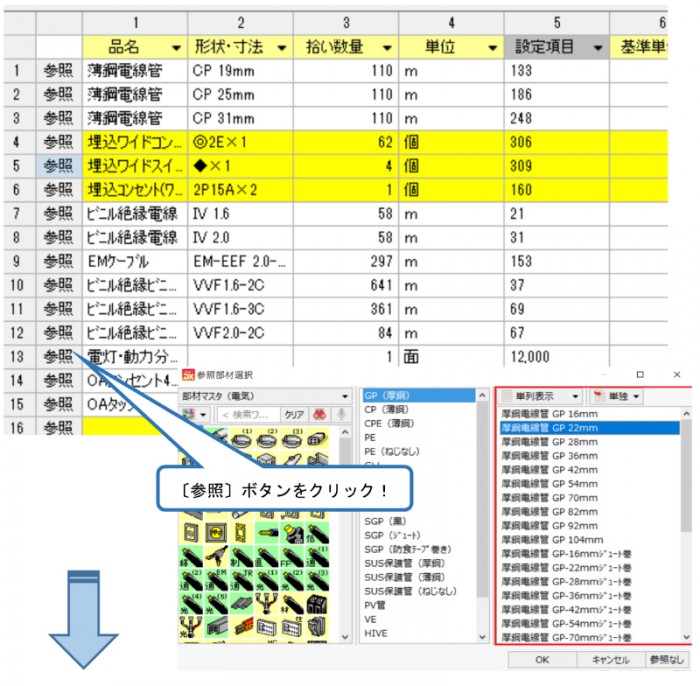
4.読込み完了です。
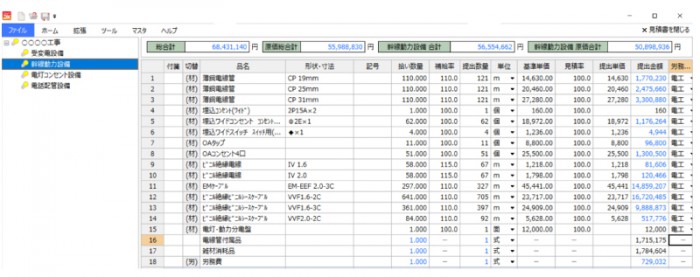
PDFデータの見積書を読込み、見積りできます。
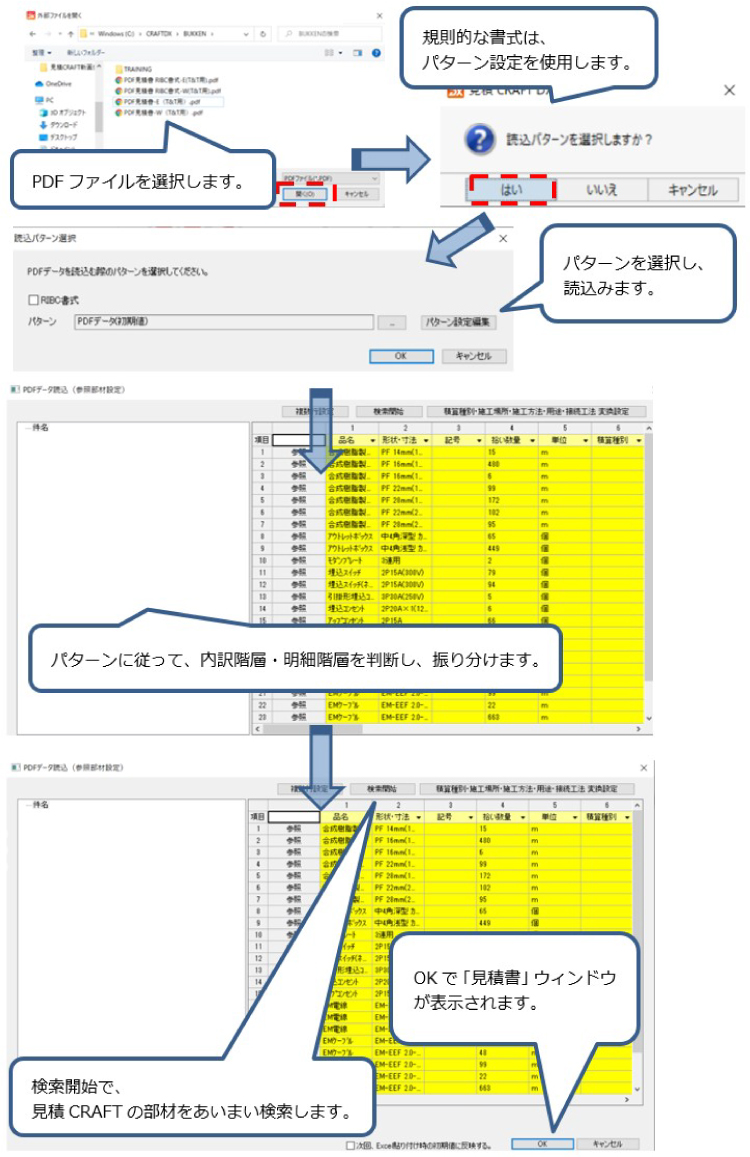
※ 対象となるPDFデータは、Microsoft Word や Excel,CADデータをPDF変換ソフトで作成した、文字や線分情報を保持しているPDF(ベクトル形式)ファイルのみです。
複数シートのExcelデータの見積書を読込み、見積りできます。
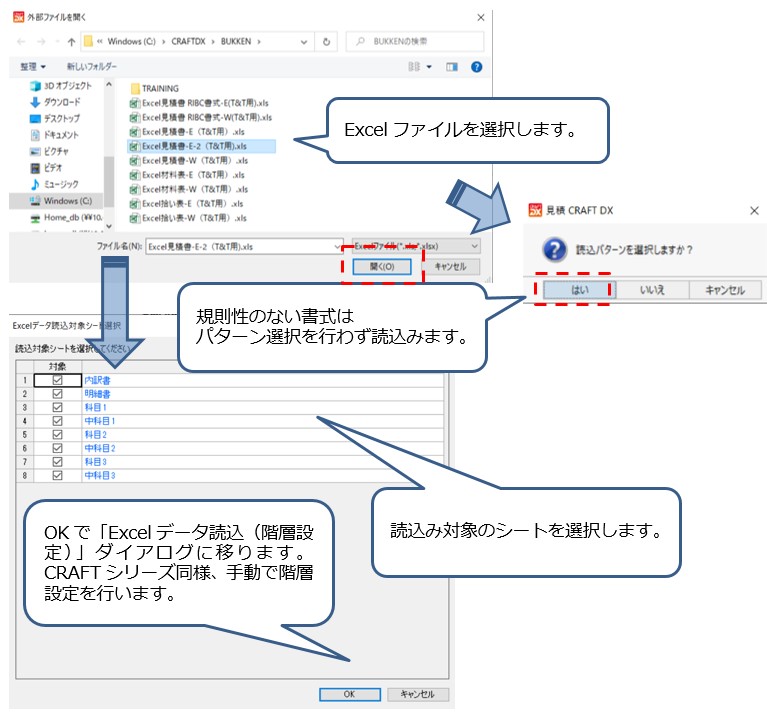
営繕積算システム(RIBC)書式のPDFデータ・Excelデータ見積書を読込み、自動で内訳・明細に振分けて見積書を作成できます。
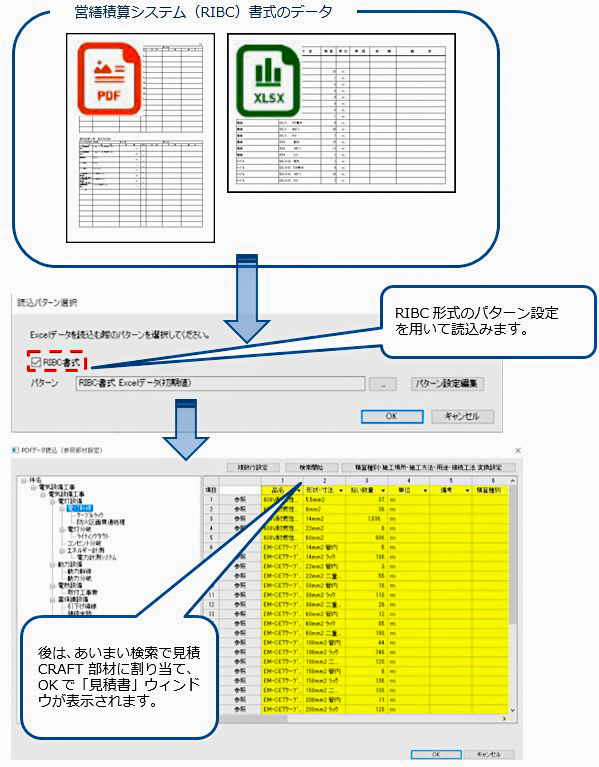
※ 営繕積算システム(RIBC)書式への出力は行えません。
※ 対象となるPDFデータは、Microsoft Word や Excel,CADデータをPDF変換ソフトで作成した、文字や線分情報を保持しているPDF(ベクトル形式)ファイルのみです。
規格、積算種別、施工方法、用途、接続工法、備考を読込みます。
※ 積算種別、施工方法、用途、接続工法は貼り付けた文字列を集約し、見積CRAFTの各設定と紐付けを設定します。
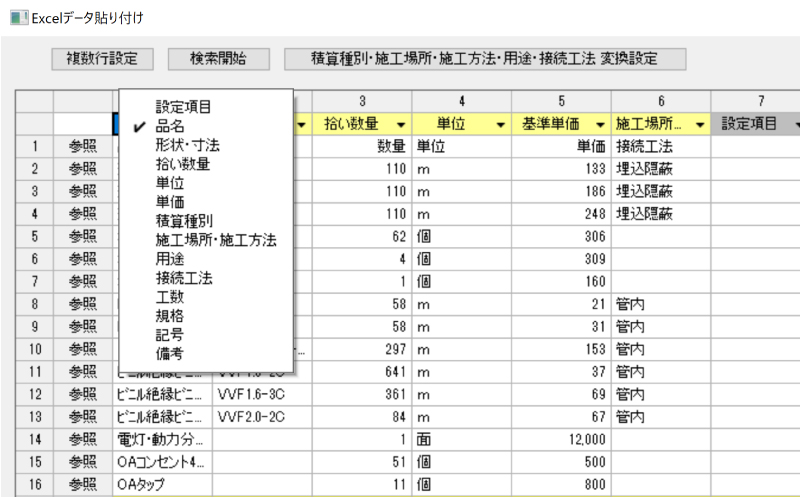
【「積算種別・施工場所・施工方法・用途・接続工法 変換設定」ダイアログ】
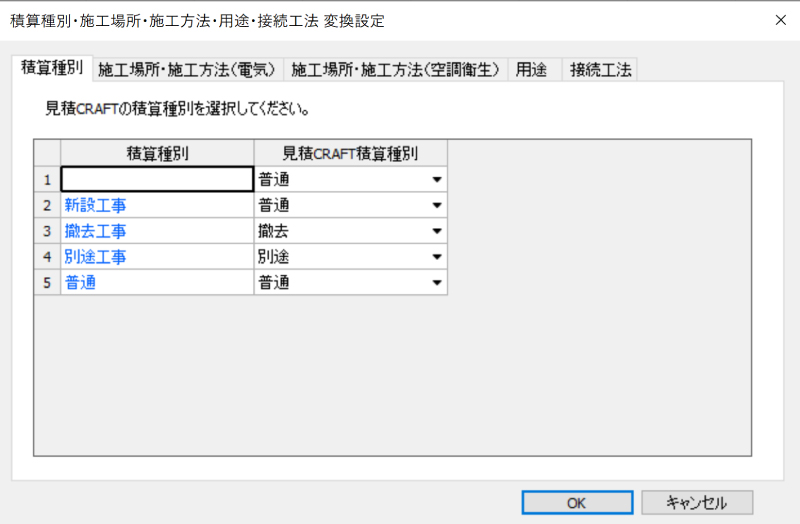
タイトル列の設定、積算種別・施工場所・施工方法・用途・接続工法 変換設定を初期値として保存できます。
※ 初期値に反映するチェックボックスをOFFにすることで、初期値に影響を与えないことも可能です。
品名、形状・寸法、規格に貼り付けた文字列と、部材マスタの文字列をあいまい検索します。
(他候補から選択しなおすこともできます。)
なお、実際に読込みを行うことで、貼り付けた文字列と部材マスタの変換先を学習します。
学習した情報は次回のあいまい検索の際、優先表示され、読込みを繰り返すことで、あいまい検索のヒット率を上げていきます。
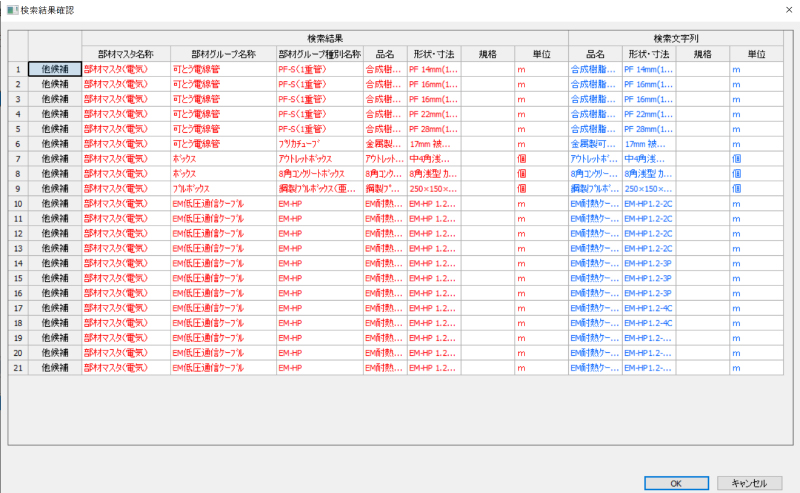
ファイルメニュ-[外部入力]-[Excelデータ]から「Excelファイルを開く」ダイアログを表示し、Excelデータ(*.xlsx,*.xls)を直接読込みます。
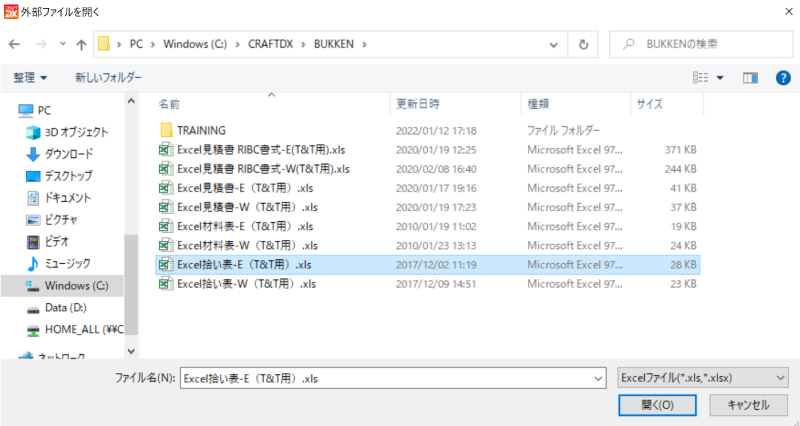
選択したExcelデータは「Excelデータ読込(階層設定)」ダイアログ 右側にフラット表示されます。
「Excelデータ読込(階層設定)」ダイアログ 左側にドラッグ&ドロップし、階層付を行います。
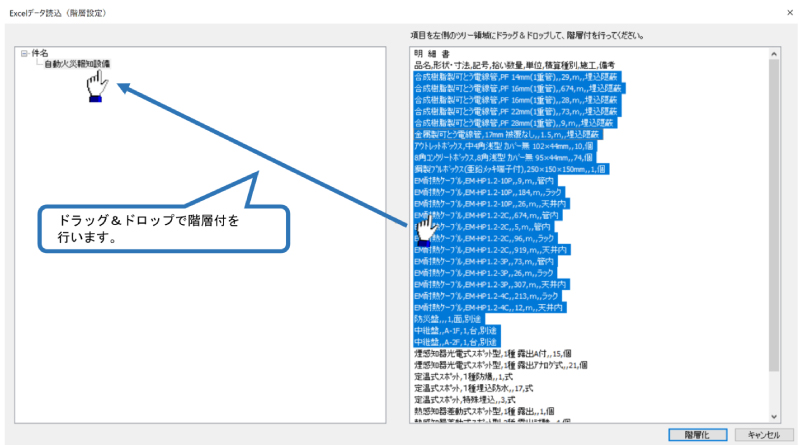
階層付後、Excelデータ貼り付け 機能を用いて読込みます。
Excelで作成した材料単価表を、スピーディーに部材マスタへ取り込むことができます。
1.Excelデータの必要なところをコピー!
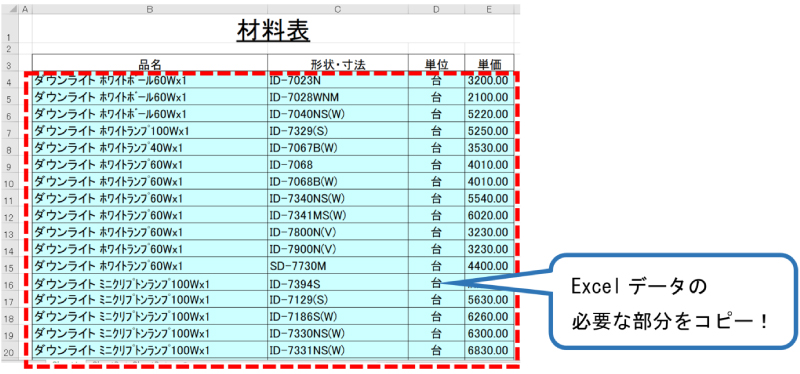
2.「部材」ウィンドウで[Excelデータ貼り付け]をクリックします。
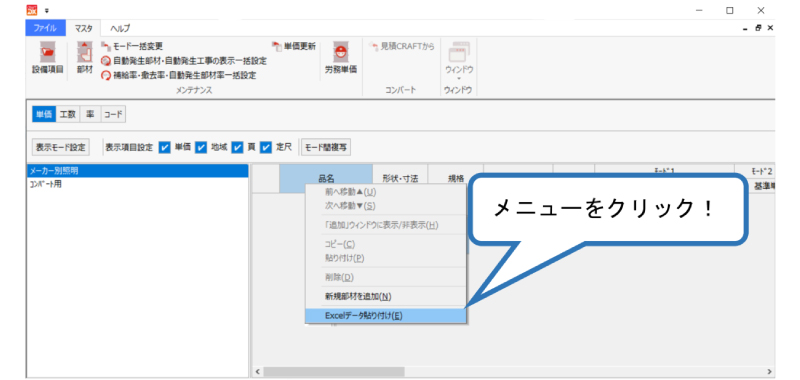
3.各材料に参照とする部材を割り当てることで、部材に属性を付加してマスタに読込みます。
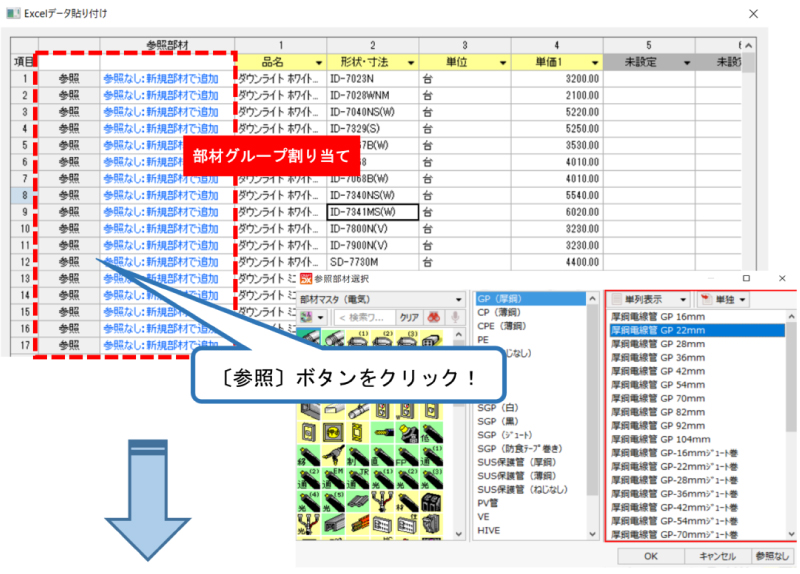
4.読込み完了です。
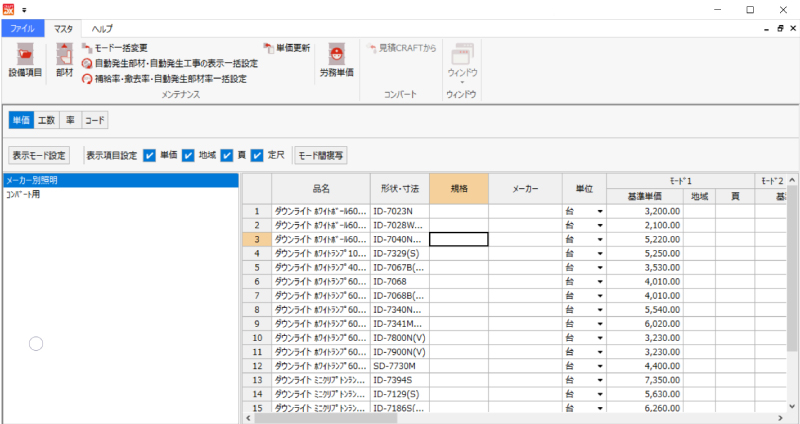
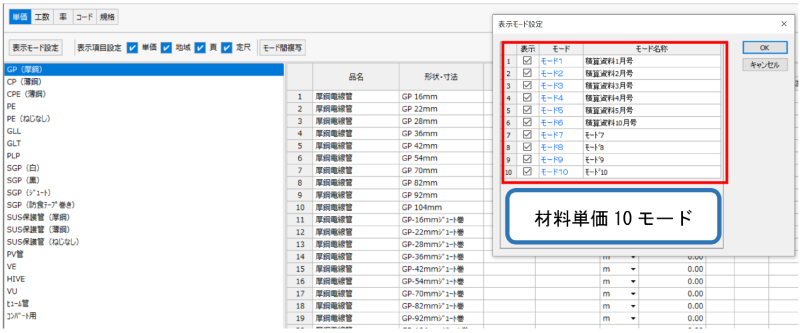
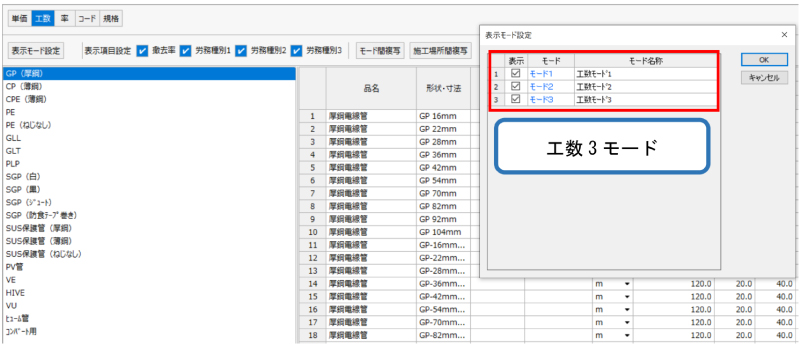
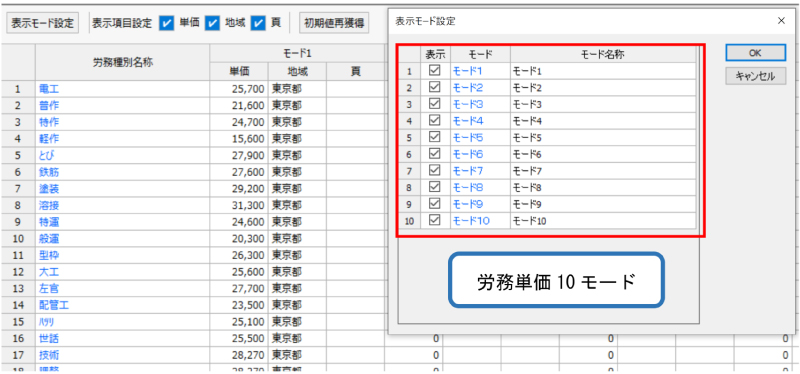
■見積書作成の際、〔見積書情報〕で単価モード・工数モード選択が可能です。
また、部材マスタの2モードから採用条件を指定して材料単価を獲得します。
〔見積書情報 画面〕
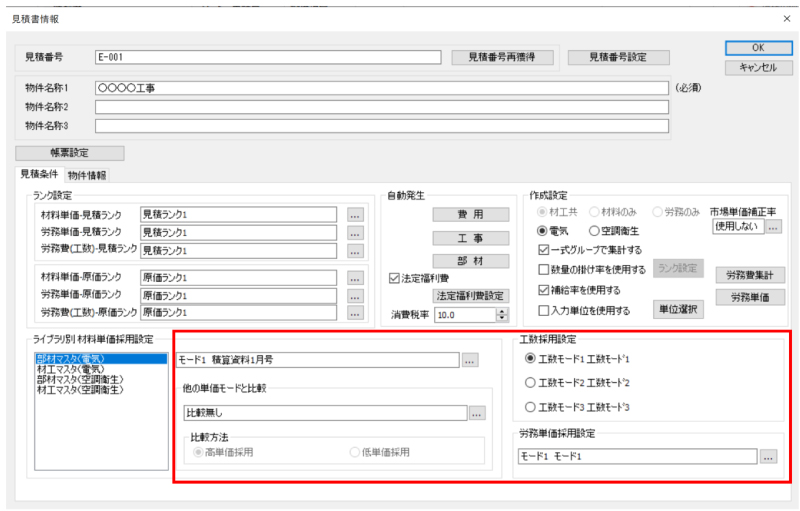
「CADEWA Real」の材料集計データを読込んで、見積書を作成することができます。
1.「CADEWAシリーズ」の材料集計データ(CRAFT形式)の取り込み
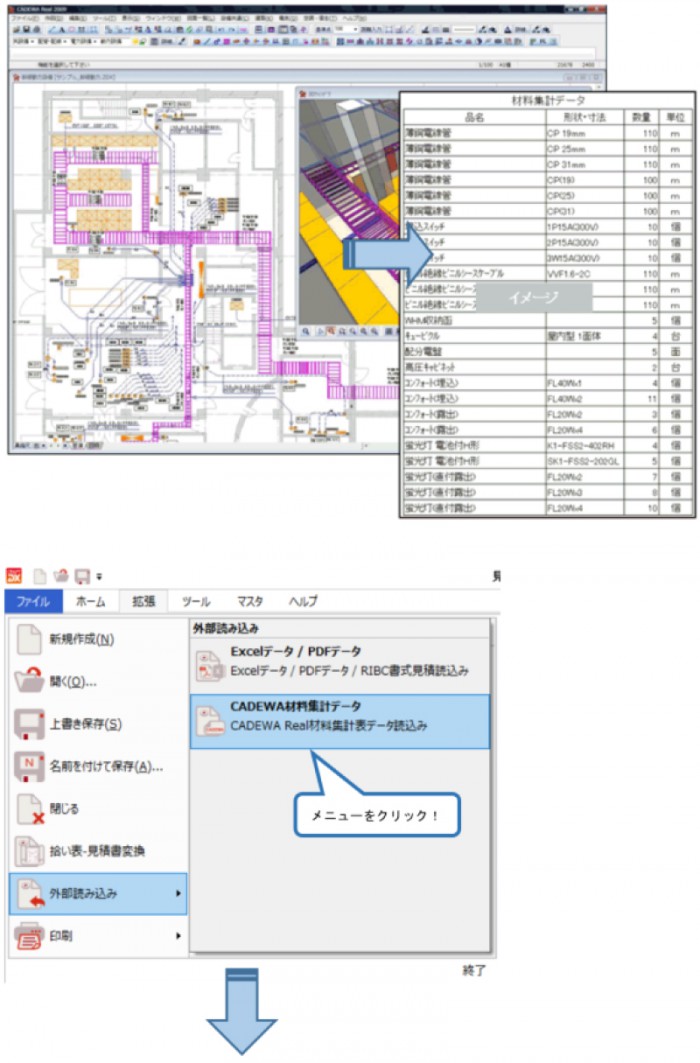
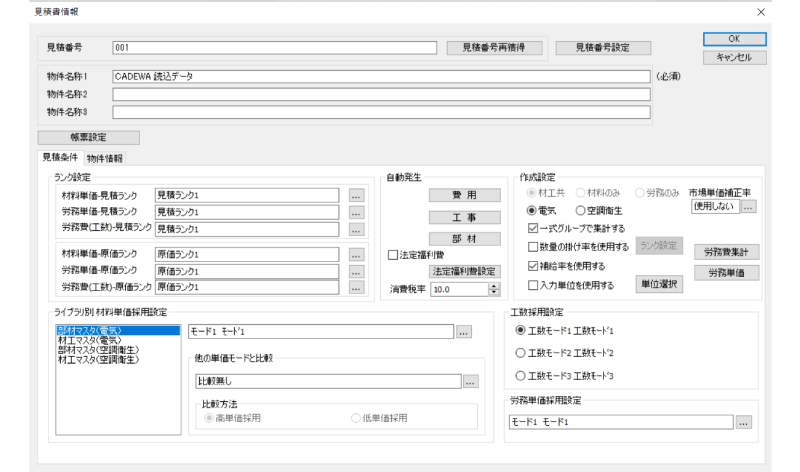
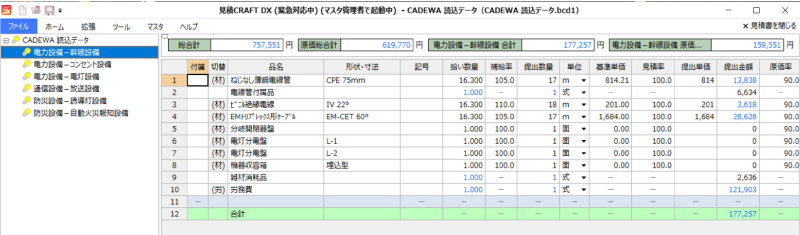
図面(「PDF」などのイメージデータや「DXF・DWG」「JWW」などのCADデータ)を読込み、 画面上で機器・器具や設備ルートをクリックすることで、指定した材料の数量を計上、 正確な「拾い表」をスピディーに作成できます。
作成した拾い表を転記することなく見積書に変換できます。
電気部材3万点,空調衛生部材1万5千点を登録しています。
検索キーワード入力により該当する部材をリアルタイムに検索・表示します。

電線・電線管は施工場所毎に、部材をマトリクス追加できます。
スイッチまたはコンセント・ボックス類を自由に組合せて追加できます。
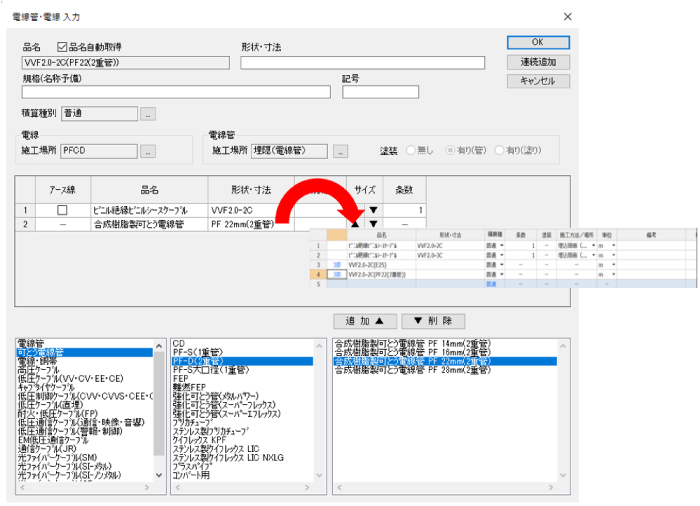
拾い部材(1部材単位で)の置換ができます。
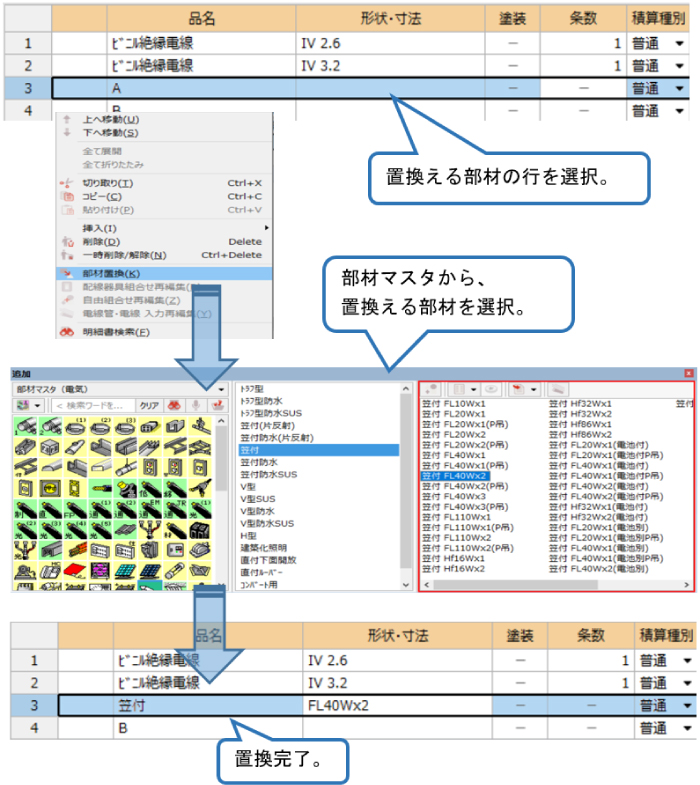
拾い表・部材選択ウィンドウそれぞれで拡縮表示できます。
【ツリー領域セル領】【大分類領域】【中分類領域】【小分類領域】それぞれで拡縮が可能です。
※キー操作(Ctrl+ホイールマウス)でも拡縮

〇100%表示 130%表示へ拡縮イメージ
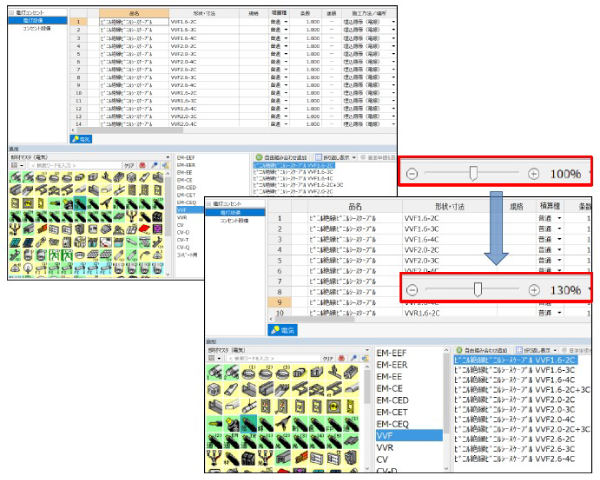
拾い表をサブモニターに表示して、拾い図と並べて拾い作業が行えます 。
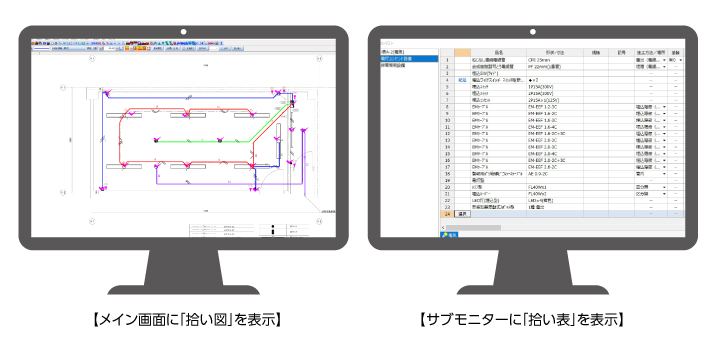
部材追加部材種別グループ(中分類)での検索の際、音声認識機能をご利用いただけます。
「音声入力」ウィンドウを表示し、発声することで、文字列に変換、関連する部材種別グループ(中分類)での検索が可能です。
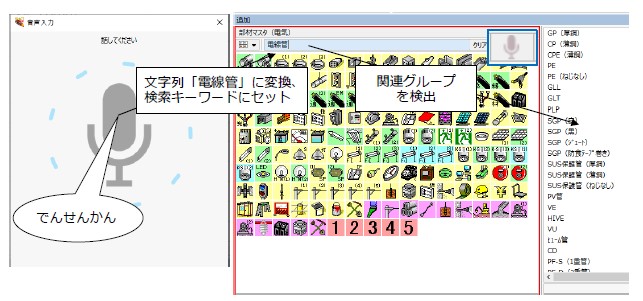
図面( 画像,PDFデータ、および「DWG・DXF」「JWW」などのCADデータ )を読込みます。
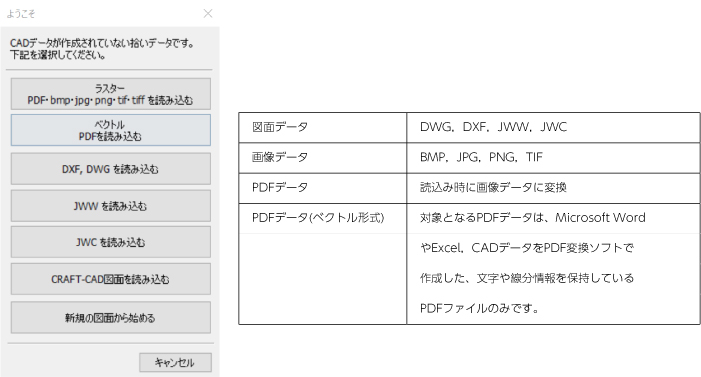
PDF・イメージデータを2点間の距離を指定して縮尺を合せることができます。
水平軸を指定して配置角度を調整できます。
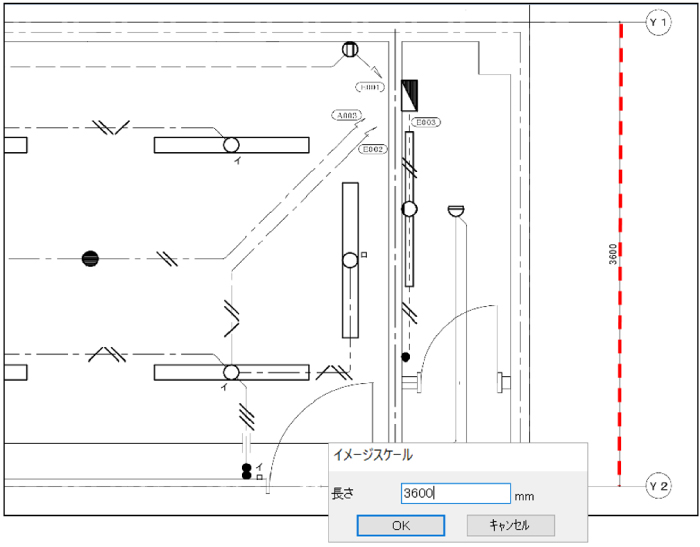
2点間の距離を指定
PDFデータをCADデータに変換して読込めます。
これにより、精度の高い拾い作業を行えます。
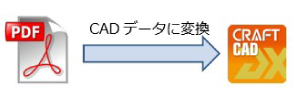
対象となるPDFデータは、Microsoft Word や Excel,CADデータをPDF変換ソフトで作成した、文字や線分情報を保持しているPDF(ベクトル形式)ファイルのみです。
交点・端点・円中心・要素上を検知して拾い作業を行えます。
(スナップモードの設定により要素を検知)
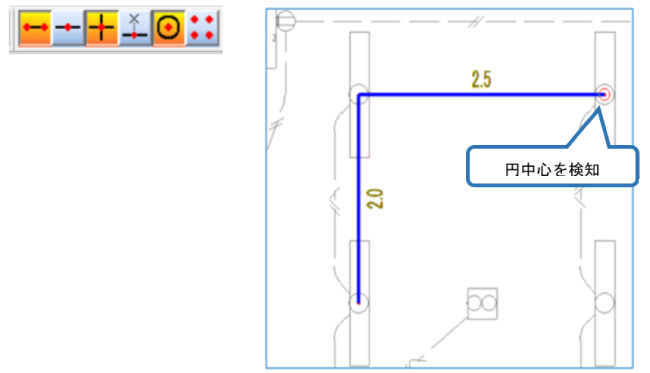
紙図面(ラスターデータ)から指定したシンボル画像(機器器具など)を自動抽出して個数をカウントできます。

拾い文字を自由移動または引出し線付きで移動できます。
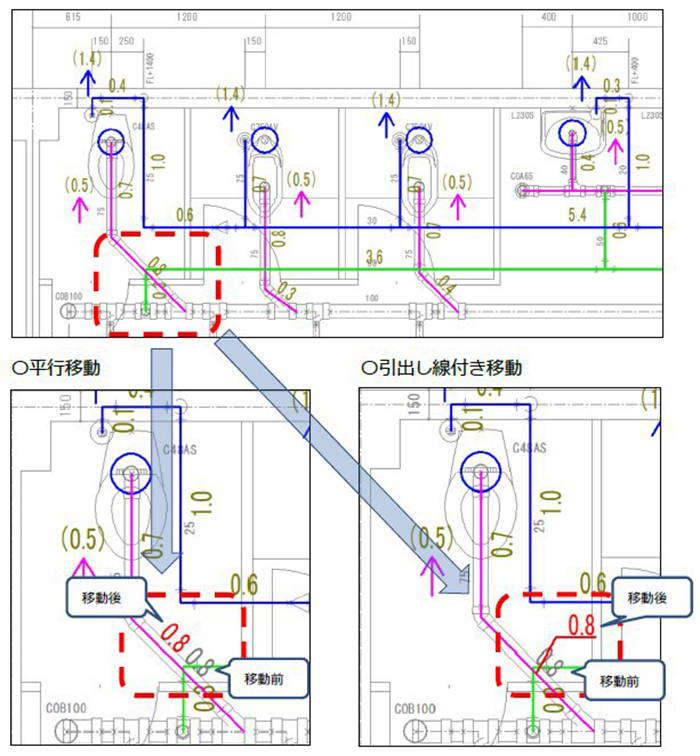
マイナス値で拾い作業を行えます。また、拾い数量のプラスマイナス値を反転できます。
ツールバー【(-)ON】の状態では、拾い軌跡がマイナス値に なります。
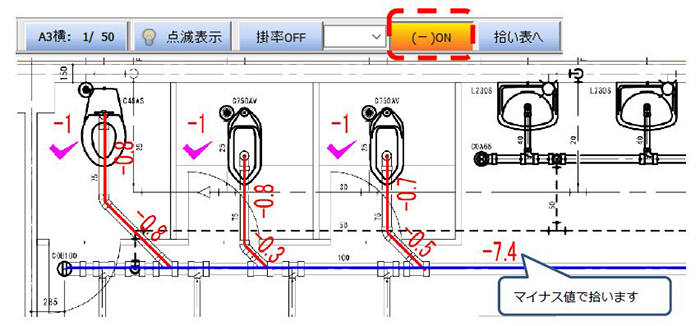
既に作画している拾い軌跡は、【拾い数値の反転】コマンドで値の反転が可能です。
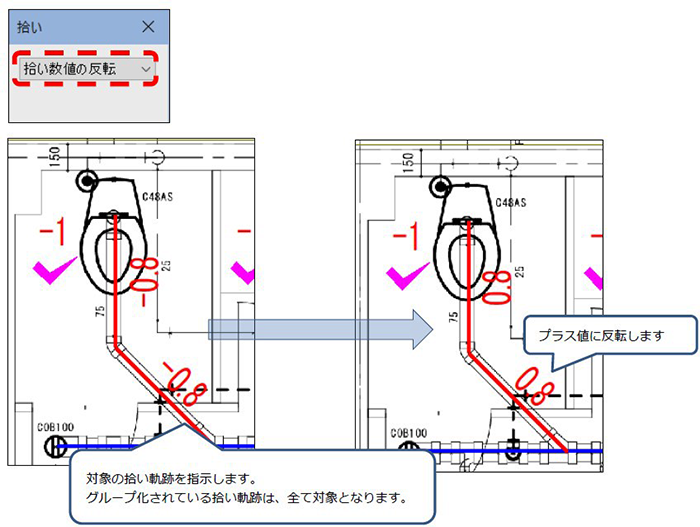
拾い対象の材料名称や属性(施工場所,施工方法などの属性)をマウスカーソル上に表示します。
これにより、拾い間違いを防止します。
(設定)
表示する項目(施工場所,施工方法などの属性)をシート種別毎に設定できます
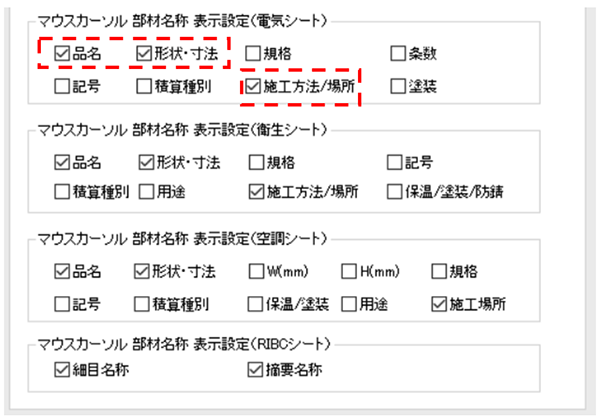
(操作)
拾い対象の材料・系統セルを選択します。

選択している材料名称・属性をマウスカーソル上に表示します。
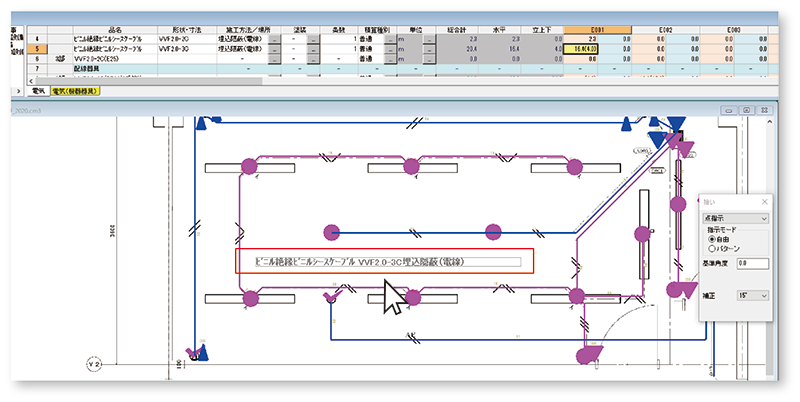
拾い要素に掛率を設定できます。また、拾い作業後、掛率の変更・削除を行えます。
これにより、ケーブルラック上の拾いなど、同一材料が複数ある場合、
掛率を設定することで、拾い作業を短縮できます。
(設定)
拾い作業の動作により、掛率設定の有無を選択できます。
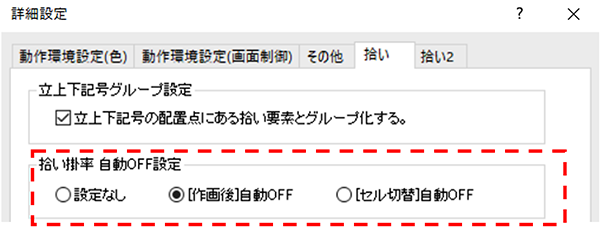
ツールバー[掛率]ボタンでON・OFFを選択できます。
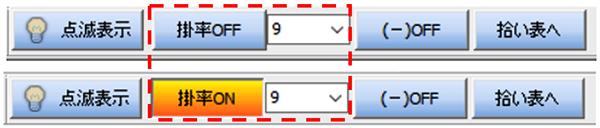
(操作)
掛率設定に従って、拾い要素に掛率を設定します。
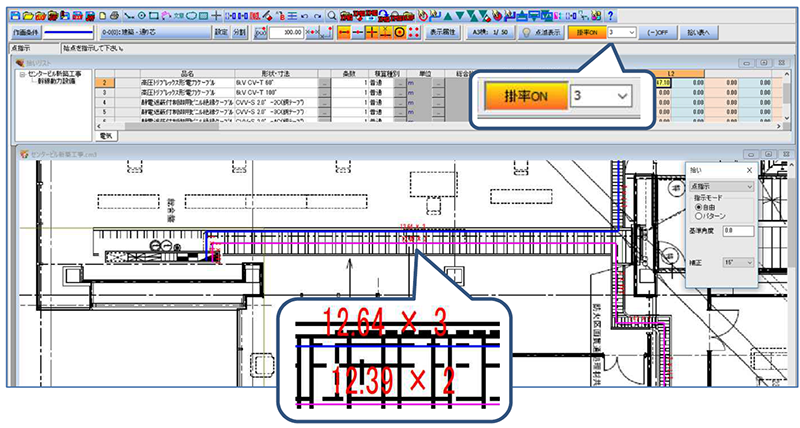
立上・立下・立上下数量,個数部材にも掛率を設定できます。
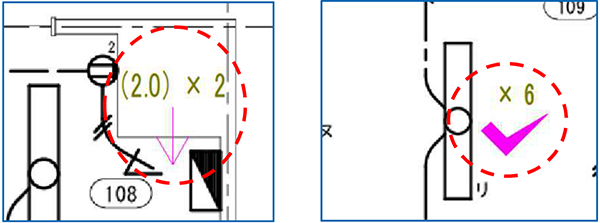
拾い作業後、「プロパティ/参照拾い」コマンドで設定した掛率の変更・削除を行えます。
a.右クリックメニュー[プロティ/参照拾い]をクリックします。
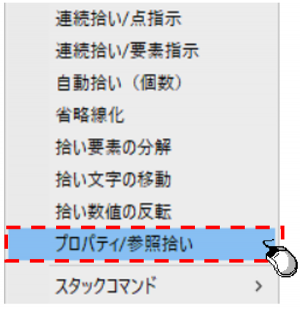
b.該当の拾い要素を指示します。
c.「プロパティ/参照拾い」ダイアログで、拾い掛率の変更・削除を行えます。
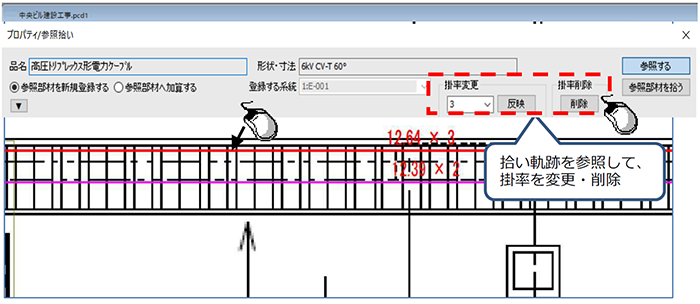
拾い要素を参照して、プロパティ(品名,形状・寸法,施工場所など)を確認できます。また、参照している拾い要素に該当する拾い表内のセル色が変わり、拾い要素と拾い数量の相関性を確認できます。
参照している拾い要素のプロパティを取得して、拾い作業ができます。
その際、既存のセルに加算する方法と新規に部材登録する方法から選択できます。
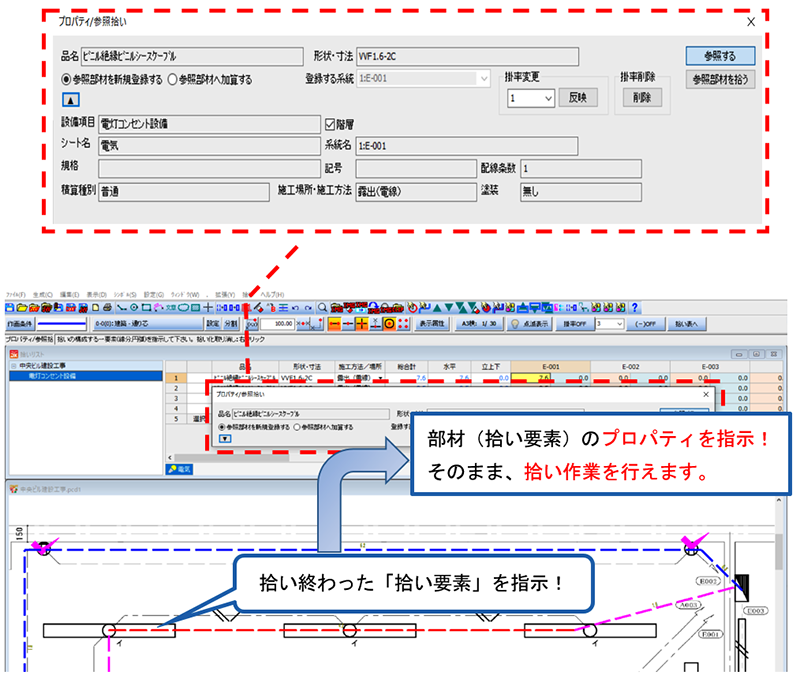
拾いの途中で部材属性が変わることの多い配線・配管・ダクトなどのルートについて、部材属性を変更しながら、連続で拾い作業ができます。

機器・器具や設備ルートを画面上でクリックして数量を拾います。
系統毎(回路,用途など)に拾い軌跡の線色・線種・線幅・作画レイヤを設定できます。
軌跡スタイルを系統毎(回路,用途など)に設定
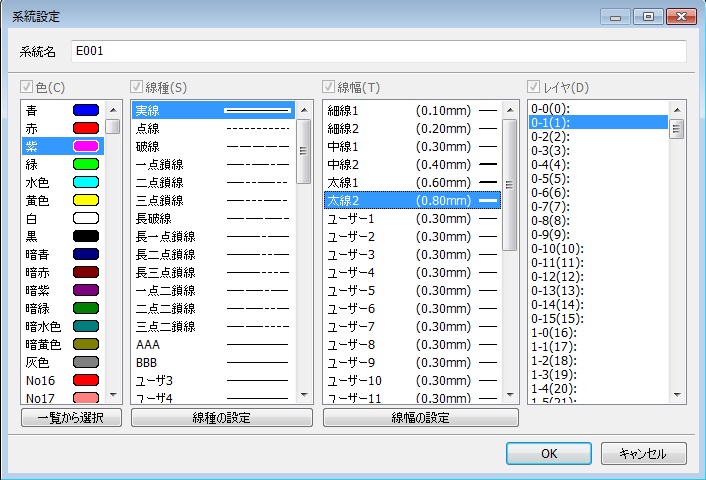
入力した高さ数量を、立上・立下位置でクリックし、拾い数量に加算します。
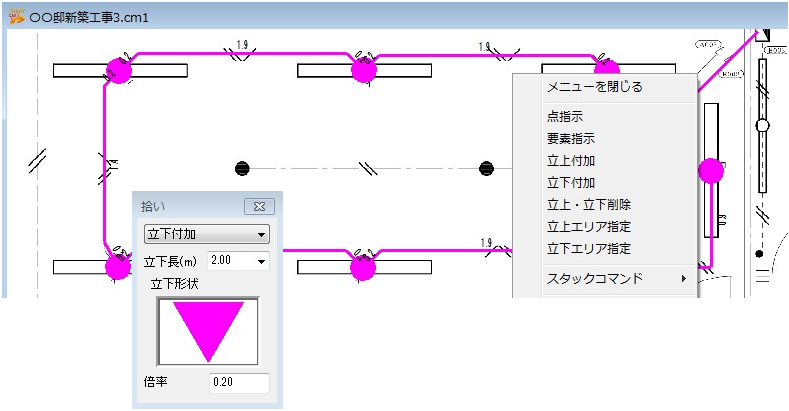
立上・立下数量は、「カッコ」内に表示されます。
従来の「立上記号」「立下記号」に加え、「立上下記号」の付加が可能です。
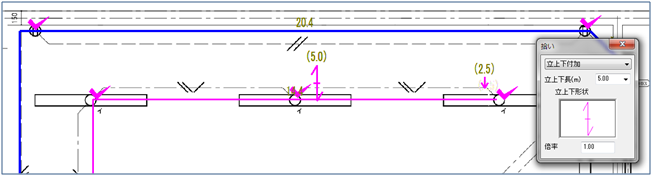
拾い出し後、確認したい軌跡を点滅表示できます。
これにより、担当者や管理者による拾い漏れチェックをサポートします。
拾い表には複数のシートを設定できますので、設備(電気・空調・衛生)毎や部材(A材・B材)毎等に分けて拾い作業ができます。
設備毎や階毎等、複数人で拾い作業を行った場合も、拾い表をワンタッチで、1つの「集計表」に結合できます。
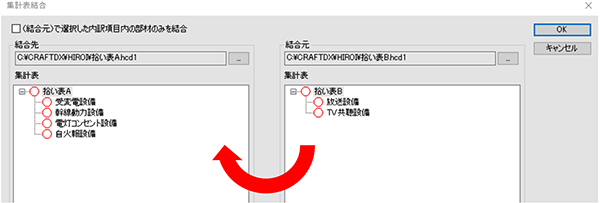
拾い表・集計表において、同一部材の合算が可能です。
拾い表・集計表の結合において、設備項目内の部材のみを結合することが可能です。
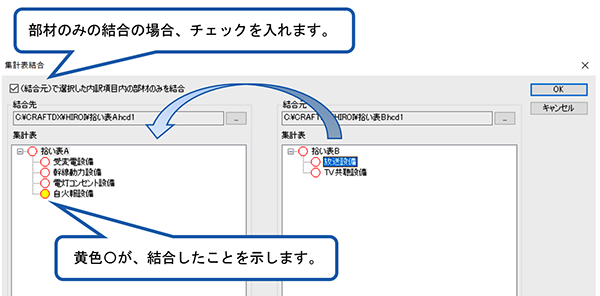
テンプレート機能により印刷書式を自由にレイアウトできます。
「拾い表(根拠)」 「集計表(項目別)」 「集計表」の出力が可能です。
[電気]
拾い表(根拠)、拾い表(詳細根拠)、集計表(項目別)、集計表
[空調・衛生]
拾い表(根拠)、拾い表(詳細根拠)、集計表(項目別)、集計表
既存の「電線管・電線入力」に加え、サイズの異なる冷媒管など、複数の部材を自由に組合せて、拾い作業ができます。
組合せた部材は、名前を付けて登録が可能です。
また、集計表に変換する際に、部材を別々に集計することができます。
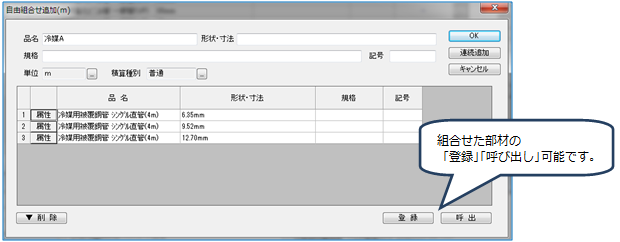
配線器具の組み合わせをパターン登録し、登録したパターンから選択できます。

拾い出し根拠表(拾い数量明細)の出力ができます。
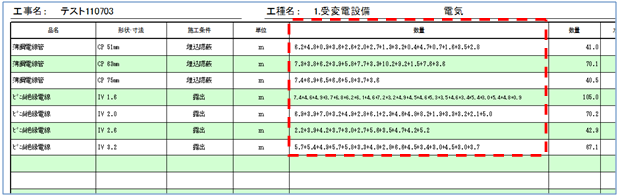
拾い図面がPDF・イメージデータの場合、図面を拡大・縮小した際、拾い要素も合わせて拡縮します。
拾い要素のグループ解除を行い、部分的な拾い要素の削除が可能です。
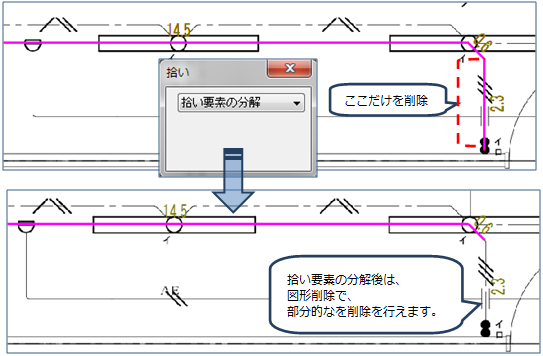
間違った部材に拾い数量が加算された場合、拾い要素と拾い数量の相関性の変更が可能です。
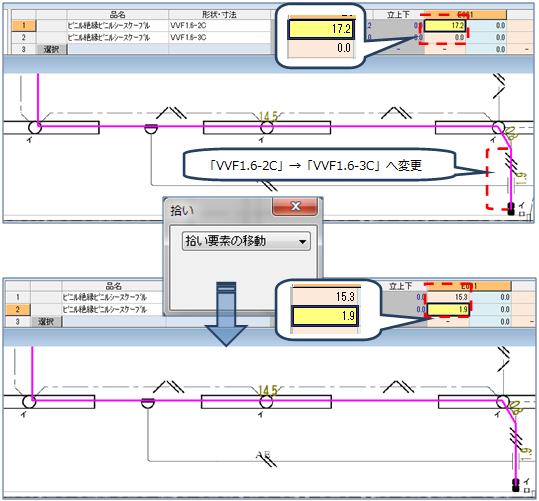
●CAD側で、拾い表手入力欄の表示が可能です。
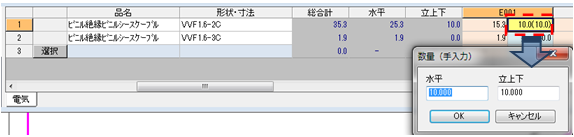
●立上下記号を付加する際、拾い要素(幹線)とグループ化することが可能です。
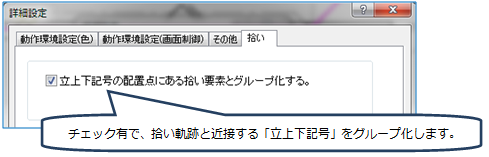
●個数カウントで、シンボルを配置する際、配置角度の変更が可能です。
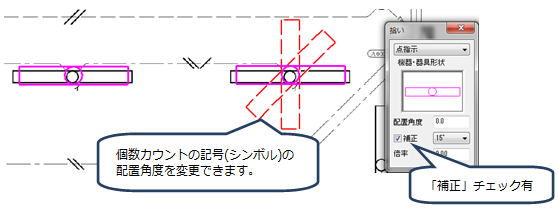
● 営繕積算システム(RIBC)の材料マスタ(CSV形式)をインポートして拾い作業を行い、拾い結果をRIBC連携ファイル(内訳書数量データ交換書式)にエクスポートできます。

※CRAFT材料拾いオプションが必要です。
RIBCデータ連携オプションの特徴を分かりやすく説明しております。 是非、ご覧ください。
※見積CRAFT DX Lightの動作環境に準じます。
※オプションのみでは動作いたしません。
| 複合単価変換 | 180,000 円 (税別) |
| シミュレーション | 120,000 円 (税別) |
| Excel・PDFデータ・PIBC書式見積読込み | 120,000 円 (税別) |
| Excelデータマスタ読込み | 60,000 円 (税別) |
| マスタ複数モード | 60,000 円 (税別) |
| CADEWA連携 | 180,000 円 (税別) |
| 材料拾い | 180,000 円 (税別) |
| 材料拾い RIBCデータ連携 | 90,000 円 (税別) |